Windowsネイティブクリップボードユーティリティのようです一度に複数のアイテムを保持することはサポートされません。また、テキストのスニペットを継続的にコピーする必要があるユーザーは、常にサードパーティのソリューションを探す必要があります。これまでに、Windows用のClipboard MagicやMac OS X用のTetBomなど、複数のオペレーティングシステム用の多数のクリップボードツールについて説明しました。ほとんどのクリップボードマネージャーは、テキストスニペットまたはファイルパスに関係なく、複数のクリップボードエントリを記録することができ、必要なテキストをどこにでも貼り付ける前にそのCtrl + Cをスパムし続けることができます。昨年、Dolphin Text Menuと呼ばれるソフトウェアも取り上げました。これは、テキストエディターでさまざまなテキスト固有の操作を実行するオンスクリーンテキストクリーナーです。これには、行へのテキストの追加と追加、空白行の削除、テキストケースの変更などが含まれます。私たちは非常に便利でユニークであることがわかり、他の同様の代替を探しました。今日は私たちの幸運な日であると思われ、あなたのためのオープンソースツールがあります テキストを貼り付ける、クリップボードのコンテンツに対して前述のすべての機能を実行できます。休憩後のテキスト貼り付けに関する詳細。
ほとんどの操作はコンテキストメニューから行われるため、アプリケーションのインターフェイスについて話すことはほとんどありません。アプリケーションはあなたに提供します 貼り付けメニュー(Win + Vホットキー経由で簡単にアクセス可能)。 このメニューには、テキストを貼り付けるためのオプションが含まれていますフォーマットされていないフォームおよび指定されたテキストケース(大文字、小文字、適切なケース、および反転したケース)。また、二重スペース、空白行を削除して、次のようなテキストを貼り付けることもできます ファイル名 コピーしたテキストに現在の日付を含めます。また、コピーされたテキストの小さな分析と、行と文字の総数に関する情報も提供します。

テキストの貼り付けについて本当に気に入った点同様に、デフォルトのWindowsクリップボードに干渉しません。個別のホットキーがあり、デフォルトのクリップボードを引き続き使用できます。設定(システムトレイのコンテキストメニューからアクセス可能)では、 ホットキーに注意してください。ドロップダウンメニューからカスタム修飾子とデフォルトキーを指定できます。短い日付形式と長い日付形式も変更できます。
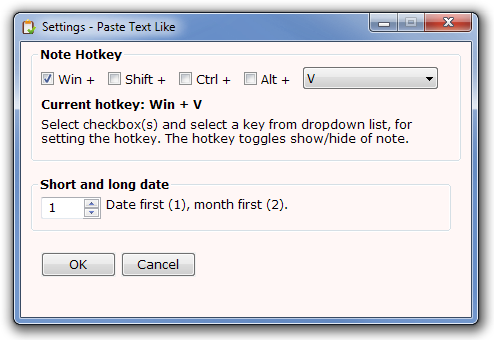
テキストを貼り付けるデザインは、非常に優れたクリップボードユーティリティです。使用面で軽量で簡単です。これは、Windows XP、Windows Vista、およびWindows 7で動作するポータブルアプリケーションです。
テキストの貼り付けをダウンロード


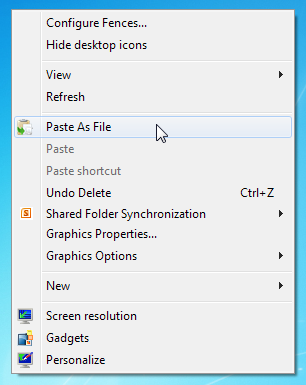










コメント